Apple 가족 공유 개요
- 가족 공유를 사용하면 가족 구성원이 통합된 시스템을 통해 구매 내역, 구독, iCloud 저장 공간을 공동으로 공유하고 기기 위치를 관리할 수 있습니다.
- 부모는 “구매 요청” 기능을 활성화하여 18세 미만 자녀의 구매 요청을 승인하거나 거부할 수 있는 권한을 부여할 수 있습니다.
- 성인은 다른 가족 구성원에게 승인 기능을 양도할 수 있지만, 18세가 넘은 사람의 “구매 요청” 기능을 해제하면 되돌릴 수 없습니다.
Apple의 가족 공유는 공유 구매를 간소화하고 자녀의 지출 습관에 대한 부모의 통제를 강화하도록 설계된 매우 다재다능한 도구입니다. 이 가이드에서는 이러한 기능을 효과적으로 설정하고 활용하여 가족에게 안전하고 즐거운 경험을 보장하는 방법을 자세히 살펴보겠습니다.
가족 공유 구조 이해
가족 공유는 여러 대의 Apple 기기를 보유한 가정에 적합하며, 가족 구성원의 개별 Apple 계정을 보존하는 동시에 Apple 서비스를 원활하게 공유할 수 있습니다.
최대 5명의 가족 구성원을 가족 공유 그룹에 추가할 수 있으므로, 주최자는 중앙 소스에서 공유 구매 및 자금 지원 파일을 관리할 수 있습니다. 구매가 공유되는 동안 가족 구성원은 비공개로 유지하고 싶은 경우 특정 거래를 숨기도록 선택할 수 있습니다.
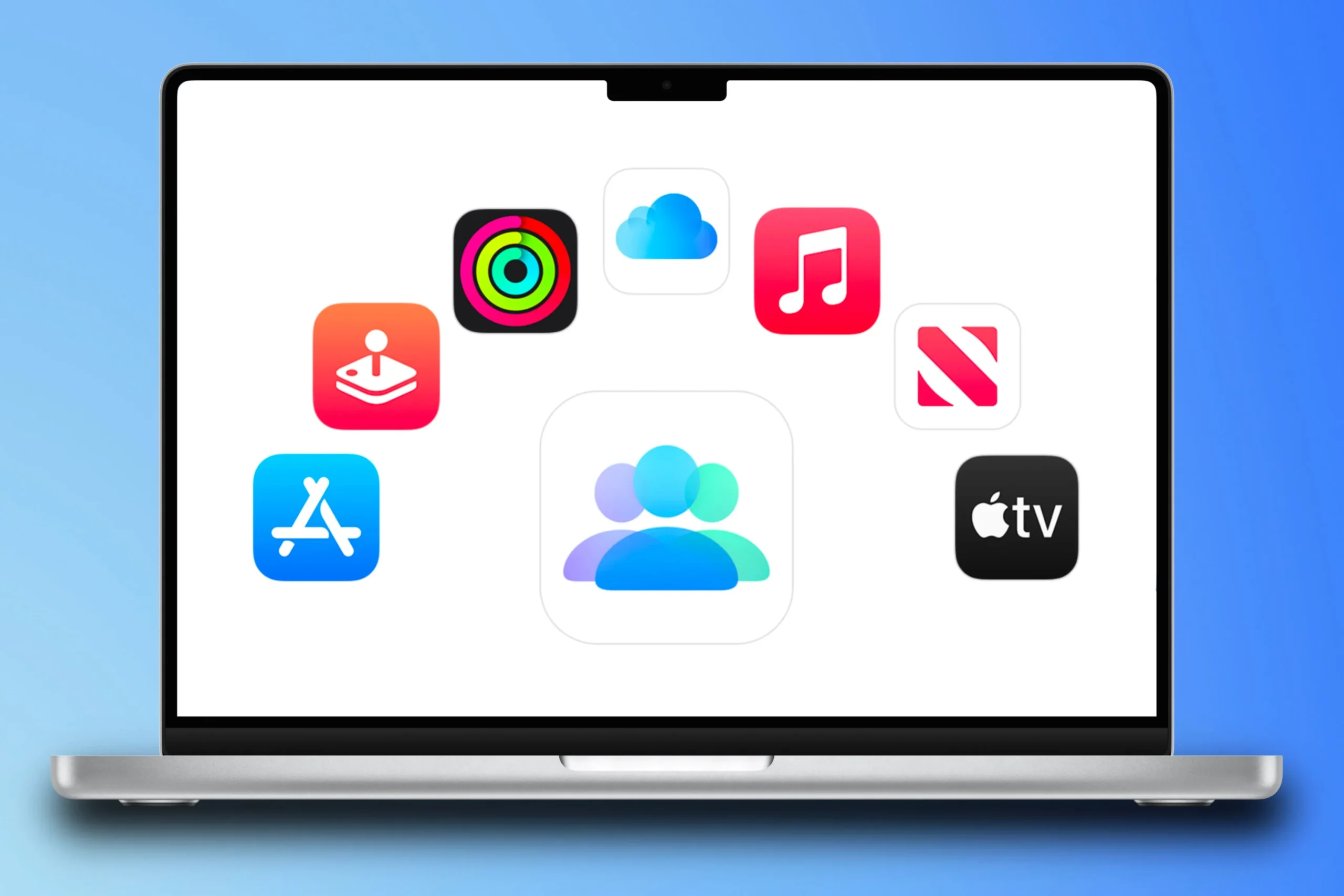
Family Sharing의 주요 기능은 기기 위치를 추적하는 기능입니다. 이를 통해 오프라인일 때에도 각 가족 구성원의 기기 위치를 파악할 수 있습니다. 또한 공동 가족 구성을 위한 공유 캘린더와 사진 라이브러리가 포함되어 있습니다.
매년 최대 두 개의 다른 가족 공유 그룹에 가입할 수 있지만 한 번에 한 그룹에만 참여할 수 있다는 점을 이해하는 것이 중요합니다. 이렇게 하면 여러 가족 단위에 중복으로 참여하는 것을 방지할 수 있습니다.
어린이를 위한 구매 제어 설정
가족 관리자는 18세 미만 가족 구성원의 구매 활동을 관리할 책임이 있습니다. 가족이 App Store에서 구매를 시도하거나 미디어 콘텐츠를 구매하려고 할 때 알림을 받게 됩니다.
이 기능을 활성화하려면 설정 앱으로 가서 프로필 옵션에서 “가족”을 선택합니다. 모니터링하려는 가족 구성원을 탭한 다음 “구매 승인 필요”에서 “구매 요청”을 활성화합니다.
구매 요청 기능 은 기본적으로 13세 미만 아동에게 활성화되어 있으며 18세 미만인 사람만 사용할 수 있습니다. 가족 구성원이 18세가 되고 주최자가 해당 기능을 해제한 경우 성인 계정에서는 복구할 수 없다는 점에 유의하는 것이 중요합니다.
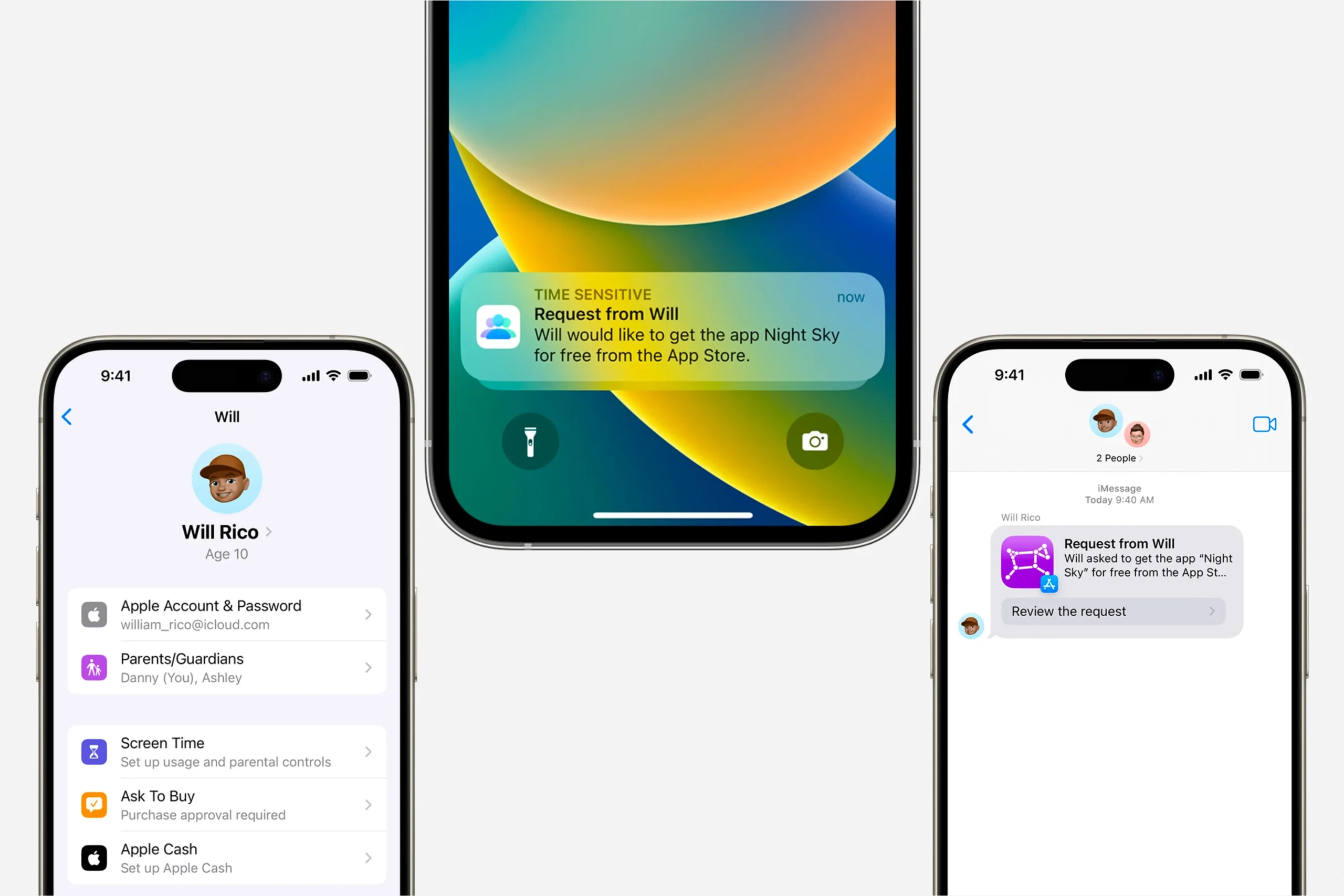
처음에는 가족의 주최자가 구매 승인을 관리하지만 다른 적격 성인 가족 구성원에게 이 권한을 부여할 수 있습니다. 이 위임을 활성화하려면 다시 설정에서 “가족” 섹션으로 이동하여 원하는 가족 구성원을 선택하고 “부모/보호자”를 탭한 다음 “부모/보호자로 설정”을 선택합니다.
요청 승인 또는 거부를 위한 프로토콜
아이의 구매 요청에 응답하는 것은 빠르고 간단합니다. 아이가 앱이나 미디어를 다운로드하도록 요청할 때마다 자동으로 메시지가 전송됩니다.
누가 요청을 하는지, 무엇을 다운로드하려고 하는지, 관련 비용을 자세히 설명하는 알림을 받게 됩니다. 알림을 탭하면 요청으로 바로 이동하지만 실수로 알림을 닫은 경우 메시지 앱을 통해 복구할 수 있습니다.
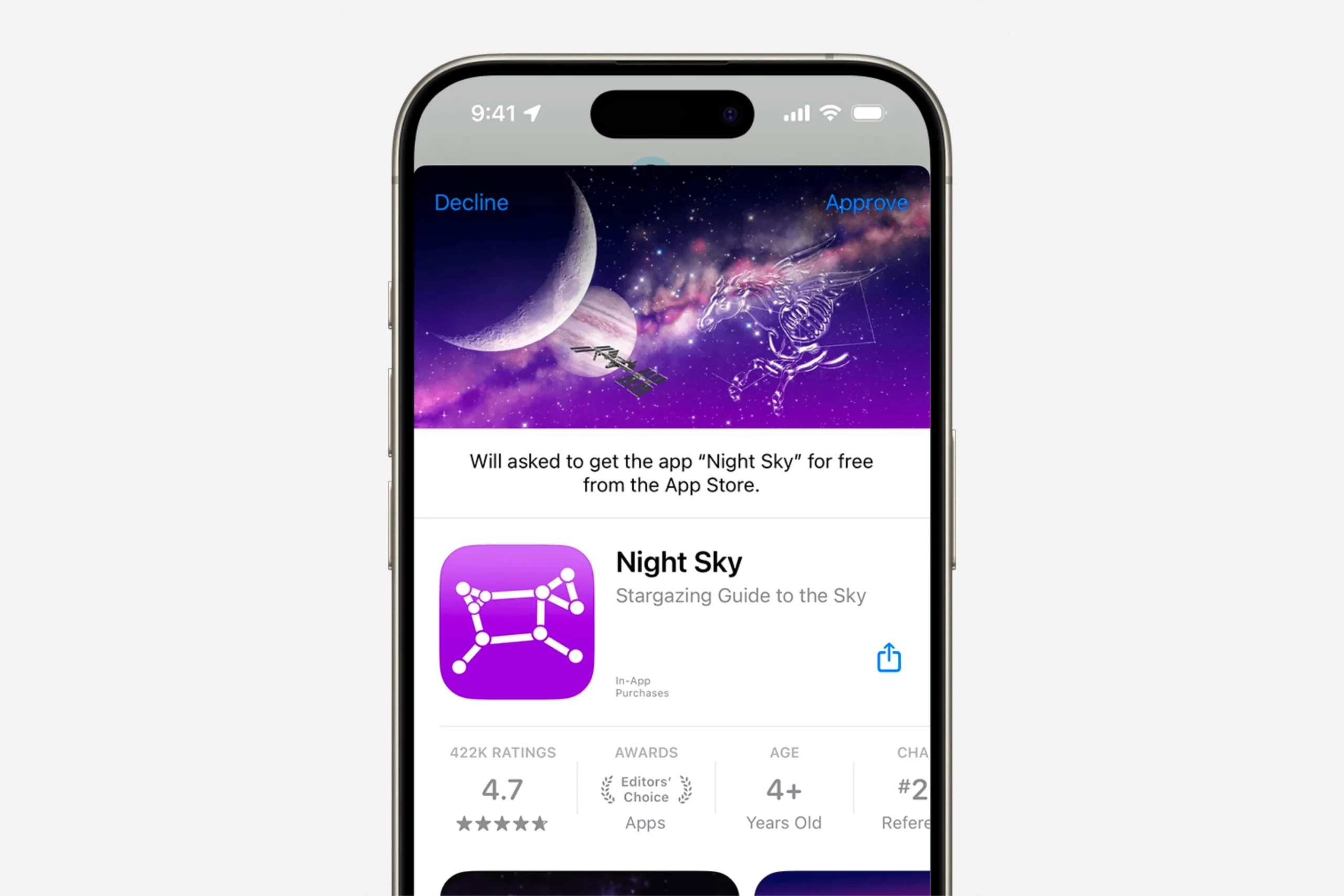
“요청 검토”를 찾아서 탭하면 자녀가 구매하고자 하는 앱이 표시됩니다. 화면 모서리에 있는 해당 옵션을 선택하여 쉽게 승인하거나 거부할 수 있습니다.
승인되면 구매를 완료하라는 메시지가 표시되며, 비용이 들든 무료이든 자녀의 기기에서 다운로드가 시작됩니다. 구매 공유가 활성화된 경우 연결된 가족 구성원은 승인을 요청하지 않고도 동일한 미디어에 액세스할 수 있습니다.
요청을 거부하기로 선택하면 자녀에게 그에 따라 알림이 전송되고, 구매를 다시 시도하려면 새로운 요청을 제출해야 합니다. 이 상호 작용은 iPhone, iPad, Mac 또는 Apple Watch를 포함한 모든 Apple 기기를 통해 편리하게 수행할 수 있습니다.
또 다른 장점은 요청할 때 자녀가 물리적으로 근처에 있는 경우 자녀가 자신의 기기에서 직접 승인할 수 있는 옵션이 있어 프로세스가 상당히 간소화된다는 것입니다.
이전에 가족이 구매한 모든 품목은 귀하의 승인 없이도 즉시 다운로드할 수 있습니다. 여기에는 교환 코드를 통해 얻은 제품도 포함됩니다.
또한 자녀의 Apple 계정이 학생용 Apple 계정으로 생성된 경우에도 구매 요청 기능을 사용할 수 있으므로 교육용 콘텐츠 외에도 개인적인 구매가 가능합니다.
자녀의 구매 추적
오늘날의 디지털 환경에서는 자녀의 구매를 주의 깊게 살펴보는 것이 중요합니다. 이를 통해 자녀가 실수로 부적절하거나 오해의 소지가 있는 콘텐츠를 구매하는 것을 방지할 수 있습니다.
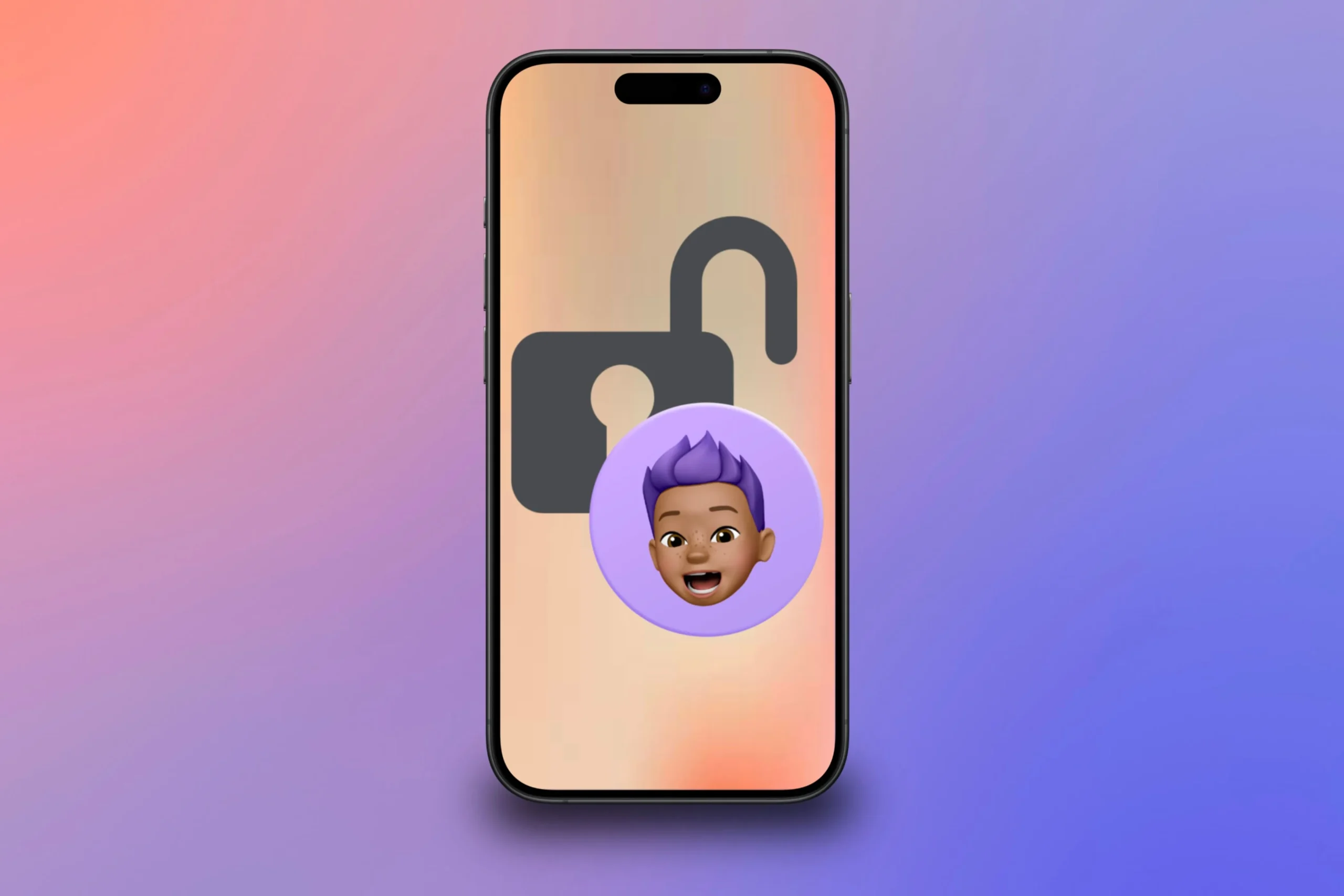
그러나 몇 가지 제한 사항이 있다는 것을 이해하는 것이 중요합니다. 어린이는 사전 승인 없이도 다른 가족 구성원에게서 이전에 구매한 콘텐츠를 다운로드할 수 있습니다. 따라서 액세스를 모니터링하는 것이 우려되는 경우 가족 공유 설정에서 구매 공유를 비활성화하는 것을 고려하세요.
자녀가 18세가 되거나 더 이상 구매 승인이 필요하지 않으면 활성화에 사용된 단계를 반복하여 Ask to Buy 기능을 비활성화할 수 있습니다. 설정 앱에 액세스하여 “가족”을 선택하고 가족 구성원을 탭한 다음 “구매 승인 필요” 옵션을 비활성화합니다. 성인에 대해 비활성화한 후에는 이 기능을 다시 활성화할 수 없습니다.
디지털 모니터링 및 구매 요청
Ask to Buy 기능을 활용하는 것은 자녀의 다운로드를 감독하는 좋은 방법입니다. 자동화되고 간소화된 요청 프로세스를 통해 자녀의 구매를 쉽게 관리할 수 있습니다.
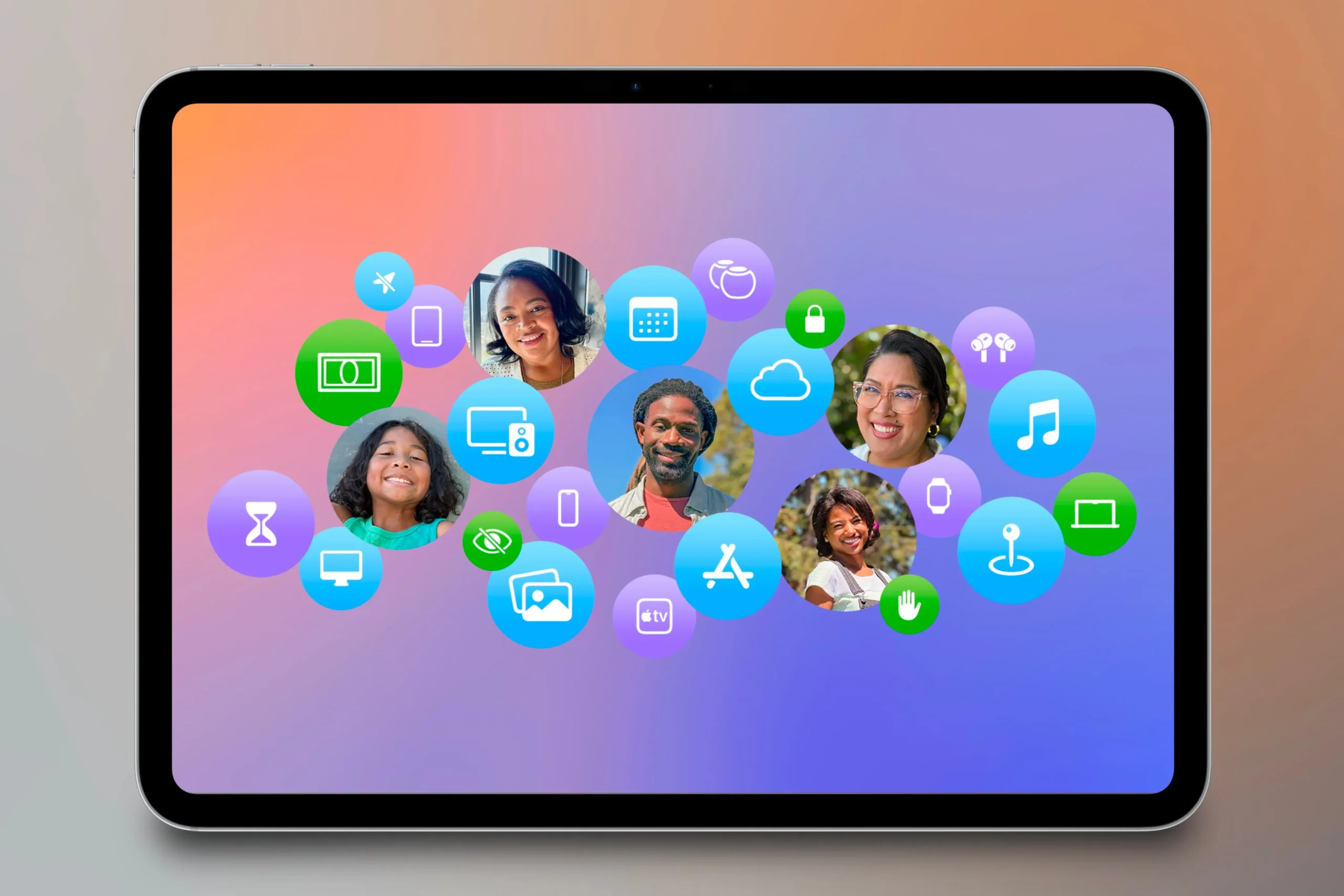
이 기능은 자녀가 고유한 Apple 기기에서 리소스를 즐길 수 있도록 할 때 자율성과 감독 사이의 균형을 찾는 데 완벽합니다. 오늘 Ask to Buy 기능을 설정하여 안전한 디지털 환경을 확보하는 것을 고려하세요!
자주 묻는 질문
1. Apple 기기에서 가족 공유를 어떻게 설정할 수 있나요?
가족 공유를 설정하려면 설정 앱을 열고 상단에서 이름을 탭한 다음 “가족 공유 설정”을 선택합니다. 화면의 지침에 따라 가족 구성원을 추가합니다.
2. 자녀가 구매를 요청했는데 내가 기기 근처에 없는 경우 어떻게 해야 하나요?
요청 알림을 놓친 경우 메시지 앱에서 이전 요청을 검토할 수 있습니다. 또한 자녀가 근처에 있을 때 직접 승인을 요청하도록 권한을 부여할 수도 있습니다.
3. 가족 공유 그룹에서 누군가를 제거할 수 있나요?
네, 주최자는 설정으로 가서 “가족”을 탭하고, 구성원 이름을 선택한 다음 “구성원 제거”를 선택하여 가족 공유 그룹에서 구성원을 제거할 수 있습니다.
자세한 내용과 통찰력을 얻으려면 이 링크를 방문하세요!
답글 남기기